CAD是目前比较专业的绘图软件之一,拥有非常强大的功能可供使用,让用户能够绘制出精确的图纸作品。在绘图的时候,我们经常会做调整,但是文件的内容并不多,却非常的占内存,其实就是我们没清楚干净的图形残留,那么CAD怎么清理文件的多余垃圾?本次的教程分享给大家,希望能够帮助到需要的小伙伴们。
第1步
我们绘制的图形有很多的模型是复制进来的,或者是图形文件过多,导致文件很卡,这个时候就需要我们清理下图形文件里的多于图形或者图层以及标注样式。
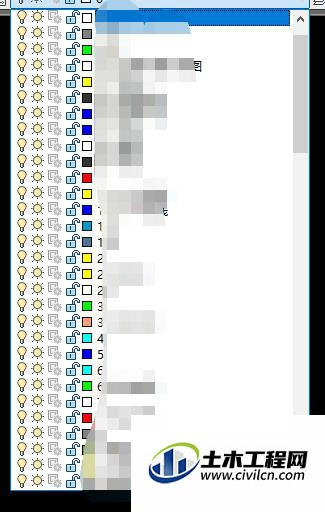
第2步
我们打开CAD软件和需要清理的图形文件,打开之后我们这个图形里看起来很好,但是在图层或者标注样式里有很多的没有用的,都是一些随着其他模型复制进来的。
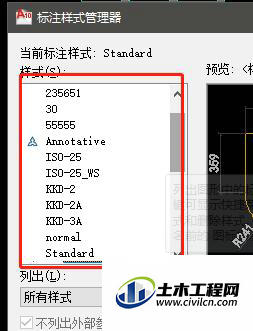
第3步
上面的就是导致我们文件卡顿或者文件过大的原因,这个时候我们就需要用到我们的清理功能了,我们输入“pu”快捷键,然后点击回车或者空格键执行这个快捷方式。

第4步
执行后,文件会自动的扫描文件里的内容,找到多于的没有用的内容,扫描完毕之后软件就会弹出清理的界面。
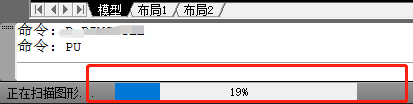
第5步
在清理的界面,我们找到自己需要清理的内容,一般我都是全部清理的,如果有其他的需求可以自己根据需求选择清理。比如有的空白的图层没有内容,但是以后会用到这个图层,就不用清理了。
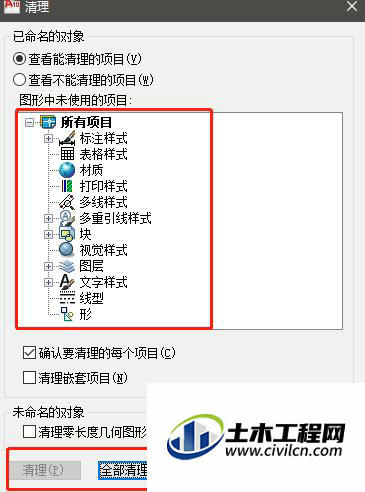
温馨提示:
以上就是关于“CAD如何清理图形文件的多余图形垃圾?”的方法,还不太熟悉的朋友多多练习,关注我们,帮你解决更多难题!






